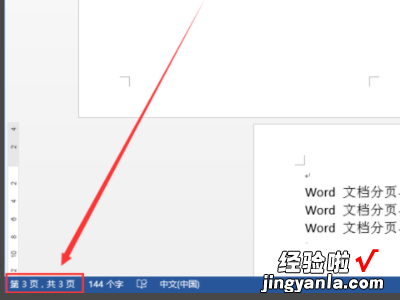经验直达:
- word文档怎么分页
- word文档怎么设置分页
一、word文档怎么分页
打开Word文档,将光标移动到需要插入分页符的地方 。点击布局 , 选择分隔符 。点击分页符,这样即可在光标位置插入分页符 。
分页符是分页的一种符号 , 上一页结束以及下一页开始的位置 。
MicrosoftWord可插入一个"自动"分页符(或硬分页符),或者通过插入"手动"分页符(或软分页符)在指定位置强制分页 。
分节符起着分隔其前面文本格式的作用 。如果删除了某个分节符,它前面的文字会合并到后面的节中,并且采用后者的格式设置 。
若想删除分节符同时保留分节符前面的格式,需要进入分节符后的页眉页脚编辑状态,并选择链接到前一条页眉,退出页眉页脚编辑状态 , 然后再删除分节符即可保留分节符前面的格式 。
二、word文档怎么设置分页
1、首先需要打开需要分页的文档,如下图所示 。

2、在需要设置分页的地方插入光标,点击插入选项卡 , 在选项卡右侧找到页面中的分页 。
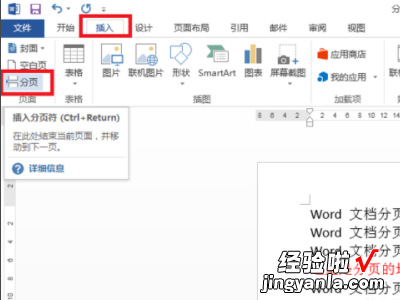
3、点击分页,就可以看到文档在光标的位置进行了分页处理,可以看到左下角也已经显示页码为2页了 。
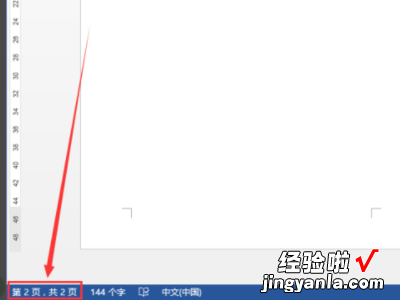
4、也可以点击页面布局选项卡,在页面设置选项里找到分隔符 。

5、点击分隔符,会看到弹出的菜单里有两大类 , 上面是分页符相关的,下面是分节符相关的,点击分页符选项 。
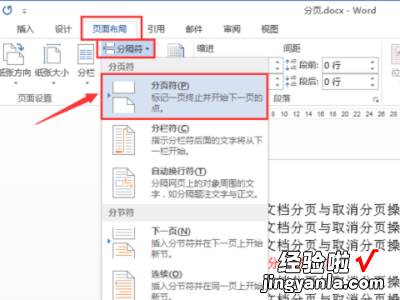
6、点击分页符之后可以看到文档又多了一页出来 。
【word文档怎么设置分页 word文档怎么分页】